使用尺寸標註
有數個尺寸標註工具可用於顯示圖元量測值和圖元之間關係。
尺寸標註元素
尺寸標註通常包括:
- 尺寸線或尺寸弧
- 延伸至量測圖元的延伸線
- 尺寸標註文字
座標尺寸、導線與幾何公差的組成:
尺寸是以尺寸樣式為準。尺寸樣式為一組命名的預設值,這些預設值遵循特定行業或應用程式的要求。
關聯尺寸
根據預設,尺寸標註與圖元有關。如果您修改圖元的幾何,尺寸標註會自動調整其位置、方位和測量值,以反映變更。
屬性調色盤上的關聯屬性會顯示尺寸為關聯還是非關聯。
隨著專案的演變,變更可能會導致失去尺寸及其相關圖元之間的關聯性。您可以隨時使用 RelateDimensions 指令來重新建立尺寸標註與圖元之間的關係。
 使用註記螢幕來識別與相關圖元之間已失去關聯性的尺寸。
使用註記螢幕來識別與相關圖元之間已失去關聯性的尺寸。
控制尺寸與相關圖元的關聯性:
- 執行下列動作之一:
- 展開行為,然後選擇或清除啟用相對尺寸。
註記螢幕
「註記螢幕」會追蹤與相關圖元失去關聯性的尺寸和註記,並用圖示  來標記它們。
來標記它們。
按一下圖示以顯示功能表,包含非關聯尺寸的可用選項。
選項
|
描述 |
| 重新關聯 |
可讓您將註記或尺寸與對應的圖元重新關聯。指定應與尺寸相關的點。 |
| 刪除 |
刪除註記或尺寸。 |
範例:
在下列範例中,會刪除已被標註尺寸的圖元。註記螢幕會顯示警示。
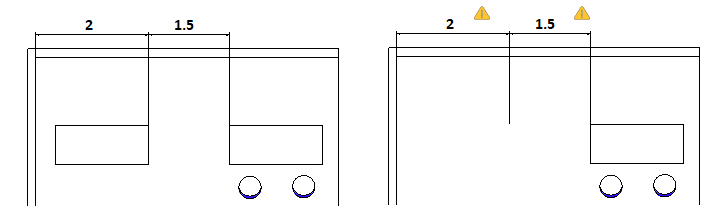
若要開啟註記螢幕: